Инженерное меню андроид и секретные коды телефонов: как войти и что можно настроить
Как зайти в инженерное меню
Рассмотрим способы входа в инженерное меню на примере Xiaomi Redmi note 3 pro. Стандартных способа всего два. Третий вариант — через приложения, который стоит использовать, если стандартные способы не работают.
Через настройки
Отметим, что этот способ универсален, он подойдёт и для Xiaomi redmi 3s. Итак, идём в настройки смартфона. Листаем вниз, тапаем на «О телефоне». Ищем строку «Версия ядра» и небыстро нажимаем на неё три раза. Возможно, внизу появиться надпись «Осталось нажать ещё два раза». Точно так же не спеша нажимаем ещё два раза.
Выглядят «секретные настройки» так (в зависимости от телефона вид может немного отличаться):
С помощью специального кода
Открываем набор номера, и набираем код *#*#6484#*#*. Появится то же самое, как и выше на скриншоте. Данный код должен подходить ко всем устройствам фирмы Xiaomi. Если при наборе данной комбинации ничего не происходит, стоит попробовать следующие коды: *#*#3646633#*#* или *#*#4636#*#*.
На некоторых других моделях инженерное меню имеет такой вид:
Как зайти в инженерное меню на Андроиде
Вы можете получить доступ к инженерному меню на любом мобильном устройстве под управлением Android. Есть несколько способов зайти в инженерное меню. Каждый метод описан ниже, начиная с самого классического и простого.
USSD-команды

Стандартный вариант доступа к инженерному меню Android – использование системных секретных кодов.
Коды инженерного меню Android обозначают комбинации цифр и символов, которые необходимо ввести в окошко набора номера, поэтому нажмите на логотип вызова. Но звонков делать не будет, а в инженерное меню войдет.
Секретные коды Android для доступа к инженерному меню разные. У каждой марки смартфона или планшета есть свои комбинации.
Список технических кодов для каждого производителя:
- Huawei – * # * # 2846579 # * # *, * # * # 14789632#*#*;
- Samsung – * # * # 197328640 # * # *, * # * # 4636 # * # *, * # * # 8255#*#*;
- Престиж – * # * # 3646633#*#*;
- BQ – * # * # 83781#*#*;
- LG – 3845 # * 855#;
- HTC – * # * # 3424 # * # *, * # * # 4636 # * # *, * # * # 8255#*#*;
- Sony – * # * # 7378423 # * # *, * # * # 3646633 # * # *, * # * # 3649547#*#*;
- Philips – * # * # 3338613 # * # *, * # * # 13411#*#*;
- ZTE, Motorola – * # * # 4636#*#*;
- Alcatel, Fly, Texet – * # * # 3646633#*#*;
- Пиксель (смартфон Google со стандартными USSD-командами) – * # * # 3646633 # * #, * # 15963 # *, * # * # 4636#*#*.
- Acer – * # * # 2237332846633#*#*;
- Устройства на чипсете MediaTek (самые современные гаджеты от китайских брендов) – * # * # 54298 # * # *, * # * # 3646633#*#*;
Вышеупомянутые комбинации цифр и символов используются специально для запуска инженерного меню Android, где вы можете настроить сотовую связь, откалибровать датчик, отрегулировать громкость и многое другое.
Помимо тестирования параметров смартфона в инженерном меню, вы можете использовать отдельные USSD-команды, которые работают на всех моделях под управлением операционной системы Android, независимо от марки.

В некоторых случаях их лучше использовать, если требуемый параметр присутствует в отдельных командах.
Список кодов:
- тест сенсорного экрана – * # * # 2664#*#*;
- MAC-адрес Bluetooth – * # * # 232337#*#;
- петлевое управление – * # * # 0283#*#*;
- мелодия управления вызовом – * # * # 0673#*#*;
- данные тачскрина – * # * # 2663#*#*;
- тип подключения Bluetooth – * # * # 232331#*#*;
- MAC-адрес беспроводной сети – * # * # 232338#*#*;
- данные об используемой беспроводной сети (ip, маска подсети, адрес хоста и т д.) – * # * # 232339#*#*;
- тест GPS на Android – * # * # 1472365 # * # *, * # * # 1575#*#*;
- тест датчика движения – * # * # 0588#*#*;
- тип ОЗУ – * # * # 3264#*#*.
- проверка подсветки и вибрации при входящем звонке – * # * # 0842#*#*;
- тест дисплея – * # * # 0*#*#*;
Инженерное меню MTK

Если настройки инженерного меню не открываются через USSD-команды, можно использовать специальные приложения.
Одно из самых популярных называется «Инженерное меню MTK» и, как следует из названия, предназначено исключительно для мобильных устройств с чипсетом MediaTek. Именно в таких устройствах чаще всего возникает проблема, как активировать инженерный режим.
он также легкий (весит всего 25 КБ), не занимает места в оперативной памяти, когда он свернут, не имеет рекламы и не требует ненужных разрешений (просто доступ к данным устройства).
Для некоторых пользователей все изменения параметров в скрытом меню Android сбрасываются через это приложение после выключения или перезапуска устройства.
Также на оборудовании Huawei программа может не работать, так как просмотр данных и тестирование заблокированы на системном уровне. В этом случае блокировку можно снять с правами суперпользователя и только после этого можно будет использовать приложение.
Приложение бесплатное и распространяется через Play Market.
Скрытые настройки

Еще одно приложение, которое работает не только на мобильных устройствах с чипсетами MediaTek, но и на устройствах с другими процессорами. Программа называется «Скрытые настройки» и доступна бесплатно в Play Market.
Приложение не требует рут прав и очень понятное дело. Вам просто нужно запустить его и изменить любые параметры. Из того, что здесь можно настроить, все функции меню отображаются с помощью команды USSD.
Shortcut Master

Одноименное приложение работает с ярлыками и скрытыми функциями операционной системы. Это не так удобно, как предыдущая программа, но есть еще несколько возможностей.
В приложении нет прямого доступа к инженерному моду, но есть список команд, доступных специально для вашего устройства. Нажав на команду, вы можете автоматически вставить ее в набор чисел и выполнить.
Мастер ярлыков загружается бесплатно из Play Market. Есть платная версия, которая скачивается отдельно.
Что такое инженерное меню в смартфонах
Инженерное меню Xiaomi представляет собой совокупность функций телефона для тестирования каждого отдельного модуля устройства (камеры, вибрации, экрана и других), выявления неисправностей в прошивке и их исправления. Ошибки можно устранить без обращения в сервисный центр.
Выявив нарушения в работе, можно вернуть гаджет в магазин, не потратив лишних денег, времени и сил.
По умолчанию скрытый режим настроек спрятан от пользователя. Связано это с тем, что неопытный юзер может сбить настройки телефона, нажав не туда. В таком случае старые ошибки не исчезнут, а новые появятся
Поэтому инженерным меню следует пользоваться осторожно
Также специалисты рекомендуют перед началом работы на листик выписать первоначальные настройки, чтобы в случае неудачных действий все можно было вернуть обратно.
Список функций

Сервисное меню предоставляет ряд возможностей.
Информация о версии. В этом пункте указаны IMEI-коды телефона. А также информация об установленных компонентах, их производителях и ID.
Например, в инженерном меню указано, что у Xiaomi Redmi 4x процессор Snapdragon 435, у Redmi 7 – Snapdragon 632, а у Redmi 4 pro – Snapdragon 625. Сравнив их, можно более грамотно выбрать смартфон.
Определение SIM. Этот пункт проверяет наличие сим-карт и мощность их сигнала.
SD-карта. Тестирует установленный накопитель. Выводит на экран данные о СД карте, ее объеме и оставшемся свободном месте.
Клавиатура и вибрация. Проверяет исправность вибрации на устройстве. Также программа запросит вас нажать на кнопки увеличения и уменьшения громкости для теста годности качелек регулировки.
Led Test. Проверяет фонарик, вспышку экрана при уведомлении и вибрацию. Все это включается в случайном порядке, а вы должны нажать на соответствующие кнопки. Например, загорелся фонарик – кнопка White Flash Light.
Край сенсорной панели. Тест тачскрина на наличие мертвых зон. Проверить дисплей можно закрасив все прямоугольники в синий цвет.
LCM. Тест на выявление битых пикселей. Обязательно проведите его перед покупкой. На рабочем столе битые пиксели совсем не видны. Если вы купите телефон с таким браком, вернуть его не сможете, так как эта ситуация не является гарантийным случаем.
Receiver. Проверка разговорного динамика. Нужно ввести продиктованные числа. Впрочем, неполадки с динамиком будут заметны и при включении любого аудиофайла.
Динамик. Проверка заднего динамика, принцип тот же что и у Receiver.
Микрофон. Тут все ясно. Для прохождения теста требуется что-нибудь сказать в микрофон.
Sub MIC. Проверка вспомогательного микрофона, функция которого – шумоподавление при разговоре. Такая деталь присутствует во всех современных смартфонах.
Гарнитура. Этот пункт тестирует не телефон, а подключенные наушники. Очень полезная штука для проверки контакта штекера гарнитуры и гнезда телефона.
Fm-радио. Подключаем микрофон и тангенту и выбираем частоту радиостанции, либо ищем автоматически.
Acceleration Sensor Calibration. Калибровка не корректно работающего датчика приближения.
Acceleration Sensor (FullTest). Дает возможность протестировать датчик приближения. Если поднести ладонь и закрыть цифру на экране, она должна изменить своё значение на 0. После того, как ладонь убрана, должно вернуться первоначальное значение. Если этого не происходит, следует провести калибровку или ремонт датчика.
Магнитный датчик. Тестирует работу магнитного датчика для компаса.
ALS/PS. Тестирование датчика освещенности (он необходим для работы автояркости) и датчика приближения, который гасит телефон при приближении к уху.
OTG. Проверка специальной функции, позволяющей подключить к телефону мышь, клавиатуру и прочие устройства. Для этого теста вам понадобится специальный переходник.
Battery/Charge. Показывает информацию о батарее и ее свойствах.
CameraBack. Тест основной камеры.
Передняя камера. Тест фронтальной камеры.
SarSansor. Проверка наличия и интенсивности электромагнитного поля. Есть только в более или менее новых смартфонах, таких как mi 6 или Xiaomi Redmi 3.
Геолокация. Проверка на работоспособность GPS-датчиков.
Изменить настройки в скрытом меню Android
Если в случае тестирования, или изучения информации о телефоне / планшете нечего бояться, то здесь необходимо фиксировать изменения. Лучше не трогать параметры, цели которых вам неизвестны, а также делать скриншоты, или отмечать на листке все, что вы меняете. Если вы столкнулись с проблемами, то можете вернуть параметры к их значениям по умолчанию. Рассмотрим здесь самые интересные разделы.
Настройте сотовую связь и измените IMEI

Android Engineering Menu — Частоты
Здесь сосредоточены настройки для изменения настроек сети. Вы вряд ли сможете отключить смартфон, изменив эти параметры, но можно помешать поиску по сети, поэтому помните, где делать снимки и где ставить галочки, чтобы в будущем, если что, можно было все вернуть на свои места.
Как правило, изменения в этом разделе вносятся с целью снижения энергопотребления.
Во-первых, вы можете убрать выделение из частот (подраздел Band mode), на которых ваш оператор не работает. Можно выяснить, в каких диапазонах работает ваш оператор мобильной связи и снять все остальные галочки. Это поможет снизить энергопотребление, так как будет известно к каким частотам он подключен.
В том же подразделе, вы можете включить желаемую частоту. Это необходимо, когда производитель с завода не активирует необходимые настройки для вашего региона. Например, часто «из коробки» китайские смартфоны не могут работать в России с LTE. Эту проблему поможет решить сервисное меню на Android.
Во-вторых, в подразделе «Выбор сети» мы можем установить приоритетность сетей, которые используются для доступа (2G, 3G, 4G, 5G). Все сделано для той же цели: увеличение времени автономной работы. Как правило, сетm 5G отключенf. Не в каждом регионе есть поддержка этой сети, но модуль связи продолжает её искать, затрачивая энергию.
В раздел Gprs обычным пользователям, лучше не лезть без веской причины. Здесь представлены различные настройки для работы смартфона с сетью, а также пункт для изменения IMEI.
Внимание! Были прецеденты уголовного преследования за незаконное изменение номеров IMEI. Чаще всего это денежный штраф, условное наказание
Однако были случаи реального заключения.
Функция смены IMEI может пригодиться после неудачной попытки прошивки, когда вылетает идентификационный номер. Затем вы можете просто переписать его из коробки, в которой поставляется устройство.
Связь
Здесь, как и в случае с GPRS, большинству нечего делать. Сам раздел предназначен для внесения изменений в настройки модулей Wi-Fi и Bluetooth. Вы не сможете ничего настроить в этом разделе, чтобы смартфон работал лучше, но можете легко навредить. Поэтому здесь мы используем только функции тестирования, и если вам нужно внести некоторые исправления, чтобы вернуть устройство в рабочее состояние, мы подробно рассмотрим назначение каждого параметра.
Настройка громкости звука в инженерном меню Android (Аудио)

Инженерное меню Android — настройка громкости
Судя по количеству запросов в поиске, именно для увеличения громкости пользователи прибегают к инженерному меню. Все довольно просто:
- Выберите Тестирование оборудования — вкладка Аудио. Выберите нужный режим;
- Нормальный режим — отвечает за вывод звука на основной динамик.
- Режим гарнитуры — с его помощью регулируется громкость звука в наушниках.
- LoudSpeaker — включает настройки параметров звука при громкой связи.
- Headset_LoudSpeaker Mode — позволяет увеличить, или уменьшить громкость звука в режиме громкой связи с подключенными наушниками.
Теперь выбираем из выпадающего списка, для какого устройства:
Sip — опции для интернет-телефонии. Mic — устанавливает чувствительность микрофона. Sph — настройка разговорного динамика. Медиа — мультимедийный динамик (основной). Наконец, функция, которую лучше всего не трогать, это Сид. После изменений может появиться эхо.
- В строке «Уровень» задается значение уровня громкости, которое привязывается к каждому шагу (нажатию) качельки громкости. По умолчанию это 0. Не трогайте его, если, конечно, звук на вашем устройстве не скачет внезапно, когда вы нажимаете кнопку.
- Строка «Value is» устанавливает значение каждого шага (уровень громкости);
- Наиболее интересная строка — «Max Vol», с помощью которой максимальная громкость на Android увеличивается через инженерное меню.
Как правило, производитель смартфона не устанавливает максимальное значение, поэтому мы можем исправить это сами. Обратите внимание, что на самом высоком уровне наблюдается хрипение. Чтобы выбрать наиболее удобное значение, мы сортируем варианты
Состав расширенного интерфейса
Engineer Mode для пользователя представлено в виде многовкладочного окна, где на каждой из вкладок собраны определённого рода функции.
Telephony
На первой вкладке размещены функции для выполнения общей настройки телефона: тестирования сети и получение сведений об используемых сетевых технологиях, изменение параметров GPRS, конфигурирование камеры и масса непонятных для новичка подпунктов.
Connectivity
Отвечает за изменение параметров и отображение информации о портах для коммуникации:
О каждом модуле можно запросить исчерпывающие сведения, протестировать его работу, изменить конфигурацию и пролистать логи.
Hardware Testing
Название раздела указывает на то, что здесь присутствуют инструменты для работы с железом: проведение его тестирования, извлечения любой информации об аппаратных компонентах, изменение режимов их функционирования.
На Андроид оно поддерживает более десятка режимов воспроизведения аудио для различных условий ( , звонок, ).
Что касается камеры, здесь доступен огромный спектр параметров, куда входят изменение превью роликов и указание частоты кадров видео по умолчанию и множество иных пунктов.
Для проверки стабильности и через него можно запустить стресс-тест процессора.
Изменять его вольтаж и рабочую частоту с целью разгона или экономии батареи следует крайне осторожно и осознавая возможные риски. Для процессора доступна опция переведения его в спящий режим при определённых условиях, как и выключение дисплея
Для процессора доступна опция переведения его в спящий режим при определённых условиях, как и выключение дисплея.
Также в Engineer Mode собрано огромное множество пунктов для извлечения сведений и отладки работы процессора, сенсорного дисплея, сенсоров.
Присутствуют функции остановки и изменения режима работы .
Location
Для любителей пользоваться возможностями GPS, которым порой не хватает его настроек, в данной вкладке доступно изобилие пунктов.
Log & Debugging
Логи и файлы со сведениями о режимах для батареи, памяти и большим количеством настроек для исключения ненужной информации с логов, изменения каталога их хранения.
Если не получается открыть инженерное меню
Если Xiaomi redmi note 3 pro не заходит в инженерное меню, тогда следует воспользоваться альтернативными способами входа, а именно специальным софтом. Рассмотрим две программы, которые вам помогут: MTK Engineering и MobileUncle Tools. Самостоятельно можно найти еще множество подобных приложений.
MTK Engineering – быстрая и удобная программа, выглядит она следующим образом:
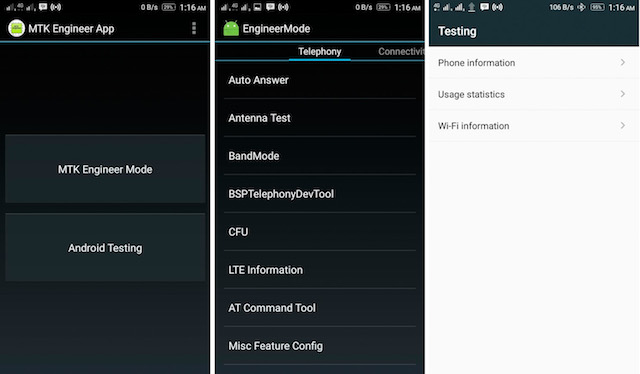
В пункте Android Testing находятся настройки андроид, а именно:
- Информация о телефоне;
- Информация о батарее;
- Статистика использования;
- Wi-Fi информация.
Нам нужен пункт MTK Engineer Mode – это само инженерное меню. Возможно, будет немного отличаться вид, но суть не изменится.
MobileUncle Tools – более мощная программа, чем предыдущая, тем, что она дополнительно позволяет совершать множество других операций с системой, правда, только для устройств с MTK процессорами, которые стоят далеко не во всех Xiaomi устройствах.
Для начала, необходимо нажать «Инженерный режим», а затем выбрать «Инженерное меню (MTK)». Стоит добавить, что для данной программы необходимы рут права. В нынешнее время эту программу удалили из Play Market, но её не трудно найти на просторах интернета. Поскольку данное приложение разрабатывает китайский автор, вы можете встретиться с англоязычной или китайской версией.
Особенности инженерного меню на разных телефонах Андроид
Понятно, что каждый производитель делает свое секретное меню. Чаще всего отличаются они только визуально, а все параметры остаются теми же. Исключение может составлять их расположение и добавление новых пунктов, что зависит от наличия в устройстве тех или иных датчиков. Следует разобрать, как открыть системное меню на Андроиде в некоторых популярных телефонах, и чем они отличаются друг от друга.
Xiaomi
Подобный функционал для Xiaomi доступен во всех телефонах линеек Mi, Redmi, Android One. Попасть в него из стандартных настроек не удастся. Для этого придется вводить специальный код *#*#6484#*#*. Также можно перейти в пункт «О телефоне» и пять раз нажать по «Версии ядра».
Доступны такие функции:
- данные о версии (ИМЕЙ и прочая информация);
- работа сим-картой;
- работа с SD-картой;
- клавиатура и фонарик (вспышка);
- дисплей и его сенсоры;
- динамик и микрофон;
- наушники;
- радио и другие беспроводные соединения;
- датчики и сенсоры (магнитный, акселерация и так далее).
Важно! Не стоит заходить в это меню без какой-либо конкретной цели, так как изменение даже одного важного параметра может нарушить работу ОС или конкретного аппаратного модуля
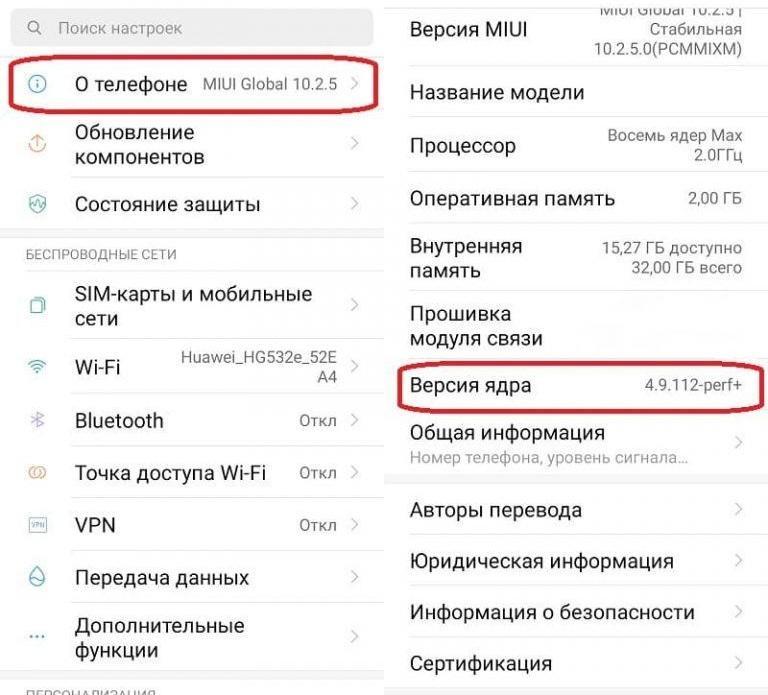
Общий для смартфонов Сяоми способ войти в настройки
Samsung
Для входа в аналогичный интерфейс на телефонах Самсунг есть множество кодов, которые различаются от модели к модели. Обычно это *#*#4636#*#*, *#*#8255#*#* или *#*#3646633#*#*. Работает это только для процессоров MTK.
Основными вкладками меню на Samsung являются:
- Телефония. Включение и выключение автоответчика, работа с частотами связи, выбор стандартов и настройка доступа в сеть Интернет.
- Беспроводные интерфейсы. Конфигурирование вайфай, блютуз и обычного FM-радио.
- Тестирование аппаратных частей. Предназначен для тестирования всех модулей (камеры, гарнитуры, звуковых устройств, батареи, процессора и так далее).
Есть также и другие разделы, но они мало чем будут полезны для рядового пользователя, которому нужно всего лишь проверить работоспособность камеры или какого-то другого модуля.

У Nokia нет подобного функционала, но есть специальные коды
Возврат исходных настроек
Уж с кем не бывало, что жажда экспериментов приводила к маленьким катастрофам.
Если что-то пошло не так в процессе использования, всё можно вернуть обратно, особенно если резервная копия прошивки была сделана.
Даже если ею не обзавелись, падать духом не стоит, сбросим устройство к заводским опциям и все дела.
- Первый и самый надежный способ – откат состояния системы к зарезервированном.
- Сброс прошивки через рекавери (BackUp и Wipe).
- Скачиваем Mobile Uncle, вызываем «Перезапуститься в режим Recovery» и кликаем по пункту «BackUp»
Инженерное меню – действительно незаменимый инструмент для тонкой настройки смартфона/планшета, позволяющий не только взять под полный контроль свой гаджет, но и, порой, вернуть одну из неработающих функций
Однако его неосторожное использование может привести к проблемам
Как пользоваться инженерным меню
Инженерное меню на телефонных аппаратах Samsung в первоначальной версии обеспечивает выполнение полной диагностики и всесторонней настройки смартфонов. Но впоследствии, еще в период разработки, его возможности резко сокращают. В итоге опция лишь открывает доступ к данным по некоторым аппаратным компонентам и позволяет выполнять базовое тестирование.
Возможности Engineering Mode
Например, на Galaxy A5 и S6 в основном каталоге размещены категории:
- Telephony;
- Connectivity;
- HW Testing.
В первой папке можно настроить:
- автоответчик;
- GSM частоты;
- стандарты соединений 2G, 3G, LTE;
- доступ во всемирную сеть и прочие параметры, относящееся к телефонии.
В Connectivity определяют параметры работы беспроводных соединений: Wi-Fi, Bluetooth, радио. Изменения, выполненные в этом разделе, способны нарушить работу устройства или вовсе вывести его из строя.
HW Testing предназначена для тестирования аппаратной компоненты — процессора, аккумулятора, акустической системы, оптики, сенсорных панелей и тому подобного.
Например, сервисное меню помогает на телефоне Самсунг снижать нагрузку на батарею. Нужно зайти в скрытые настройки Андроид и:
- открыть Telephony;
- войти в BandMode, где можно указать сканируемые GSM-частоты;
- убрать галочки везде, кроме 900 и 1800, что соответствуют российским стандартам;
- подтвердить действие, коснувшись SET.

В результате автономный модуль перестанет искать недоступные на территории страны форматы, что существенно повысит время работы аккумулятора.
Что такое инженерное меню и как оно работает?
Как правило, инженерное меню используется разработчиками для внесения коррективов в параметры устройства на стадии его финальной настройки и подготовки к продаже.
Также, с помощью этого меню можно проводить тестирование работы гаджета.
Обычный пользователь тоже может воспользоваться инженерным меню. Для этого не нужны права суперпользователя или другие особые режимы работы.
Главная цель– работа с расширениями настройками гаджета, которые не отображаются в интерфейсной оболочке ОС.
Как открыть инженерное меню?
Для удобного вызова инженерного меню разработчики предусмотрели систему кодов доступа. Все что вам нужно сделать – ввести на своем гаджете нужную комбинацию цифр и специальных символов.
Меню откроется автоматически.
Всего существует два способа входа в инженерное меню:
- С помощью кода;
- С помощью сторонних утилит.
Следуйте инструкции, чтобы открыть меню с помощью кода:
- Откройте окно «Вызов». Так как вы набираете номер пользователя при попытке дозвона, набирайте и системный код для вызова инженерных настроек.;
- Нажмите на клавишу с изображением телефонной трубки для открытия настроек. В случае применения неправильного кода, система уведомит вас о неудачной попытке.

Рис.6 – пример вода кода доступа
Где взять код? Комбинация цифр и символов отличается в зависимости от используемой версии ОС или фирмы девайса. В таблице указаны наиболее распространённые коды доступа:
| Sony | *#*#7378423#*#* |
| Huawei | *#*#2846579#*#* |
| Philips, Alcatel, Fly | *#*#3646633#*#* |
| HTC | *#*#4636#*#* (другой вариант — *#*#3424#*#*, а также *#*#8255#*#*) |
| Lenovo | ####1111# |
| Samsung | *#*#4636#*#* и *#*#8255#*#* (в зависимости от поколения) |
| Meizu | *#*#3646633#*#* |
| Xiaomi | *#*#6484#*#* или *#*#4636#*#* |
Вход в меню с помощью стороннего ПО
Если у вас не получилось зайти в инженерное меню с помощью первого способа или вы просто не наши код для своего гаджета, воспользуйтесь сторонней утилитой – программой, которая автоматически подключается к инженерному меню и позволяет через свой интерфейс изменять конфигурацию смартфона.
Одна из самых надёжных и популярных утилит для работы с секретным меню – это MTK Engineering Mode. Её можно скачать и установить на свой гаджет совершенно бесплатно.

Рис.7 – загрузка стороннего ПО
Также, вы можете выбрать любую другую программу для работы с инженерными настройками, введя в поле для поиска в магазине словосочетание «Engineering Mode».
Для запуска секретного меню достаточно просто открыть приложение. Никаких дополнительных кодов и прочую информацию вводить не нужно.
Установка стороннего приложения
В редких случаях коды не подходят. Можно попытаться установить стороннее приложение или программу, с их помощью получить доступ к инженерному меню.
Запуск инженерного меню MTK
Простое бесплатное приложение для смартфонов, скачать можно здесь. Сразу после запуска приложение дает доступ к инженерному меню, управление ведется в интерфейсе MTK.


Mobileuncle MTK Tools
Приложение также устанавливается на смартфон. Скачать здесь. После запуска Mobileuncle MTK Tools дает доступ к инженерному меню. Поддерживает английский язык, но можно найти сборки и на русском.


Работает стабильно на тайваньских мобильных процессорах МТК.
MTK Engineering Mode
Небольшое по весу приложение с простейшим интерфейсом. Скачать можно бесплатно здесь. Использование также бесплатное.


Приложение похоже на предыдущий вариант, но проще в эксплуатации и настройке. Изначально идет на английском языке.
Shortcut Master
ПО можно скачать в Google Play, вот тут. Упрощенная версия бесплатная, но ее достаточно для полноценной работы с инженерным меню. В отличие от предыдущих приложений, Shortcut Master можно сразу найти на русском языке.
Если не получается вызвать
Она работает аналогично вышеописанным способам с тем отличием, что команды для ввода кодов посылает мобильной операционной системе автоматически, определив её версию и модель гаджета после вызова команды «Engineer Mode».
Функционал Mobileuncle MTK Tools
Перед использованием программы настоятельно рекомендуется создать бэкап прошивки, не зря ведь из магазина приложений она удалена – многие десятки юзеров «убили» прошивки своих устройств ввиду неумелого и небрежного обращения с софтом. Кроме вызова опций программа позволяет:
освобождать постоянную и оперативную память;перезапускать рекавери;управлять автозапуском;резервировать, восстанавливать и редактировать IMEI;отображать подробные сведения о железе смартфона.
Для получения доступа ко всем возможностями Mobileuncle MTK Tools, как и возможностям опций, следует обзавестись root-правами для мобильного девайса.
Аудио
Зачастую вопрос о том, как войти в инженерное меню телефона, интересует пользователя именно потому, что он хочет сделать свой гаджет громче. Если производитель не выставил максимальные настройки, можно самостоятельно отрегулировать звук как в динамиках, так и в микрофоне.
Провести эти операции можно в нескольких отдельных режимах:
- Sip. Этот пункт предназначен для того, чтоб провести настройку звонков через интернет по удобным для себя параметрам.
- Mic. В этом разделе можно изменить чувствительность микрофона в любую из сторон, например, сделать, чтобы микрофон не улавливал дыхание и так далее.
- Sph. Этот раздел отвечает за слуховой динамик. Рекомендуется воспользоваться им, если вам плохо слышно собеседников, звонящих с разных устройств, и регулировка качелькой громкости не выручает.
- Sph2. Воспользоваться этой функцией можно не в каждом смартфоне, так как она предназначена для второго слухового динамика.
- Sid. Этот параметр лучше не менять, так как настроить его верно заново практически невозможно. Он отвечает за эффект эха.
- Media. Используйте этот раздел в том случае, если вас не удовлетворяет уровень громкости мультимедиа. Тут речь идет о музыке, видео и так далее.
- Ring. Название этого параметра говорит само за себя – рингтон или громкость входящего вызова.
- FMR – настройка радиозвука.
При работе в каждом из разделов стоит понимать, что играть с каждым из параметров не стоит.
Увеличение громкости телефона через инженерное меню
А теперь продемонстрируем работу с аппаратными настройками на примере одной из самых востребованных операций и узнаем, как увеличить громкость на Андроиде через инженерное меню. Итак, заходим в меню с помощью Mobileuncle MTK Tools или введя «волшебный» код, затем находим и открываем подраздел Audio. Если в меню вы зашли через программу Mobileuncle Tools, этот подраздел будет находиться в разделе старшего порядка Engineer Mode, в остальных случаях он обычно располагается на вкладке Hardware Testing.

В подразделе Audio вам будут доступны следующие опции:
- Normal Mode – обычный режим, работающий когда к устройству не подключена гарнитура.
- Headset Mode – режим гарнитуры, включающийся в момент подключения к смартфону наушников или колонок.
- LoudSpeaker Mode – режим громкоговорителя. Активируется при включении громкой связи при условии, что к устройству не подключена гарнитура.
- Headset_LoudSpeaker Mode – режим громкоговорителя с подключенной гарнитурой. То же самое, что предыдущий, но с подключенными наушниками или колонками.
- Speech Enhancement – этот режим включается при разговоре по телефону без использования громкой связи.

В разделе могут быть и другие настройки, например, Debug Info и Speech Logger, но их лучше не трогать. Выбираем режим, для которого нужно изменить уровень громкости (пусть это будет Normal Mode), в открывшемся списке выбираем Type и указываем, для какой именно функции будем изменять громкость. Доступными могут быть такие функции:
- Ring – настройка громкости для входящих звонков;
- Media – настройка громкости динамиков при воспроизведении мультимедиа;
- Sip – звуковые настройки для интернет-звонков;
- Sph – звуковые настройки разговорного динамика;
- Sph2 – звуковые настройки второго разговорного динамика (опции может не быть);
- Mic – изменение чувствительности микрофона;
- FMR – настройки громкости FM-радио;
- Sid – этот параметр лучше не трогать, иначе могут возникнуть проблемы с голосом собеседника.
Выбрав функцию, прокручиваем текущий список, выставляем нужное значение Value (от 0 до 255) и жмём для применения новых настроек Set.

Для изменения уровня громкости также можно воспользоваться предустановленными шаблонами – опцией Level. В большинстве телефонов имеется семь уровней, от 0 до 6. Настройку Max Vol желательно не трогать, равно как и не стоит выставлять слишком высокие значения для Value, иначе звук в динамиках начнёт хрипеть. Аналогичным образом настраиваются и другие режимы в подразделе Audio.
Для вступления новых настроек в силу в некоторых моделях смартфонов и планшетов требуется перезагрузка.
